【重要】マイクロソフト社のセキュリティ修正プログラムの提供が終了しました
Windows XP Service Pack 1 および、Windows XP Service Pack 1a は、2006年10月10日をもって、マイクロソフト社のセキュリティ更新プログラムの提供が終了しました。
セキュリティ上の観点から、早急にService Pack 2のインストールをおすすめいたします。
これに伴い、弊社でもサポート規約により、Windows XP Service Pack 1 および、Windows XP Service Pack 1a に関わるサポートは、
2006年10月10日で終了いたしました。ご了承ください。
なお、Windows XP Service Pack 2のマイクロソフト社のサポート期間は以下の通りです。
- Windows XP Home Edition
- Windows XP Professional
2014年4月8日(見込み)まで、セキュリティ修正プログラムの提供が行なわれる予定です。
2014年4月8日(見込み)まで、セキュリティ修正プログラムの提供が行なわれる予定です。
※ソースネクスト製品サポート規約はこちら
■各OSごとのサポート期間(2008年6月現在)
| 対応OS | マイクロソフトのセキュリティ修正プログラムの提供期間 | ソースネクストのサポート期間 |
| Windows 98/98SE/Me | 2006年7月11日まで | 2007年7月11日まで |
| Windows 2000 Professional SP4 | 2010年7月13日(見込み)まで | 2010年7月13日(見込み)まで |
| Windows XP Home SP1/SP1a | 2006年10月10日まで | 2006年10月10日まで |
| Windows XP Professional SP1/SP1a | 2006年10月10日まで | 2006年10月10日まで |
| Windows XP Home SP2 | 2014年4月8日(見込み)まで | 2014年4月8日(見込み)まで |
| Windows XP Professional SP2 | 2014年4月8日(見込み)まで | 2014年4月8日(見込み)まで |
■現在のバージョンの確認方法
1. デスクトップの「マイ コンピュータ」を右クリックして、「プロパティ」をクリックします。
2. 以下の画面が表示されますので、赤枠のバージョンを確認します。
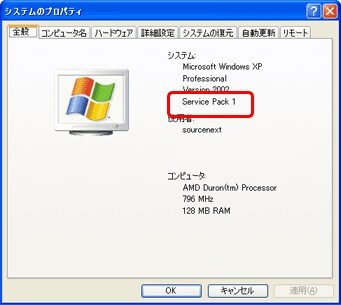
バージョンが Service Pack 1 の場合、2006年10月10日以降も引き続き、「セキュリティ修正プログラムの提供」や「ソースネクストのサポート」を受けるには、 Service Pack 2 のインストールを行なう必要があります。
■Service Pack 2 のインストール方法
1. 「スタート」メニューから、「Windows Update」をクリックして、Windows Updateにアクセスします。
2. Windows Update のページが開いたら、「高速」をクリックします。
3. 「Windows XP Service Pack 2」を選択して、「インストール」をクリックします。
4. 以降は、画面の指示に沿って、インストールを行なってください。
※Service Pack 2のインストール時に「ご確認」、「プログラムを起動しましたか」というアラートが数種類表示されます。
「許可」または「バックアップ」をクリックしてください。
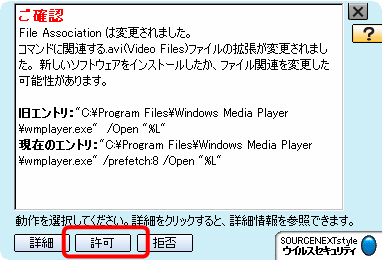
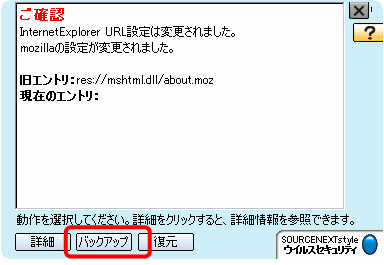
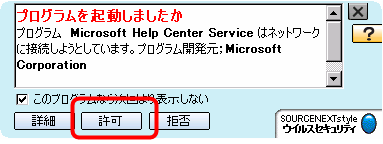
※「Windows XP Service Pack 2」はマイクロソフト社の製品のため、ソースネクストのサポート対象外です。
詳細は、マイクロソフト社へお問合せください。